W rzeczywistości ramki GIF to pojedyncze ramki obrazu, które łączą się ze sobą, tworząc animowany GIF. Możesz dokładnie edytować pojedynczą ramkę GIF za pomocą edytora ramek GIF. W tym poście przetestowaliśmy niektóre edytory gifów klatka po klatce i wybraliśmy dla Ciebie 4 najlepsze opcje.
Poniższa treść obejmuje funkcje każdego edytora ramek GIF. Możesz przejść przez t i wybrać, który najbardziej Ci odpowiada, zgodnie z własnymi preferencjami.
Jeśli szukasz również programu do tworzenia GIF-ów lub edytora wideo, możesz wypróbować MiniTool MovieMaker.
GIMP (Windows, macOS, Linux)
GIMP to wieloplatformowy i bogaty w funkcje darmowy edytor obrazów, którego można używać do modyfikowania ramek GIF w systemach Windows, macOS, Linux i innych systemach operacyjnych.
Zawiera wiele narzędzi do manipulowania ramkami GIF. Możesz przycinać, zmieniać rozmiar lub obracać ramki, wstawiać tekst do ramki, zmieniać poziomy kolorów, łączyć warstwy, dodawać efekty, rozmywać ramki GIF, dostosowywać tryb mieszania i nie tylko.
Oprócz tego pozwala zmienić prędkość GIF, usuwać klatki, zmieniać kolejność klatek, dodawać zduplikowane klatki lub wstawiać nowe. Możesz także użyć go do stworzenia nowego animowanego GIF-a. Oprócz obsługi plików GIF obsługuje również edycję innych formatów, w tym JPG, PNG, BMP, TIFF, SVG, WMF, PDF i inne.
Chasys Draw IES (Windows)
Chasys Draw IES to także świetne oprogramowanie do przetwarzania obrazu, które umożliwia edycję osobnych ramek GIF. Możesz użyć jego narzędzia Chasys Draw IES Artist do precyzyjnej edycji ramek GIF.
Oferuje zestaw narzędzi składający się z wielu narzędzi do edycji i rysowania, których można używać do wprowadzania zmian w ramce GIF. W ramkach GIF możesz używać pędzla, gumki, pędzla do efektów, mapowania tekstur i innych elementów. Pozwala także zaimportować nową warstwę (pustą lub plik obrazu) do pojedynczej ramki GIF. Możesz łączyć warstwy, dodawać obramowania i dostosowywać tryb mieszania. Następnie możesz wyeksportować edytowaną warstwę jako osobny plik.
Standardowe narzędzia do edycji, takie jak przycinanie, obracanie, odwracanie, zmiana rozmiaru, przenoszenie, są również dostępne do dalszej edycji. Możesz także usuwać klatki, zmieniać ich położenie, dodawać nowe.
Ezgif (internetowy)
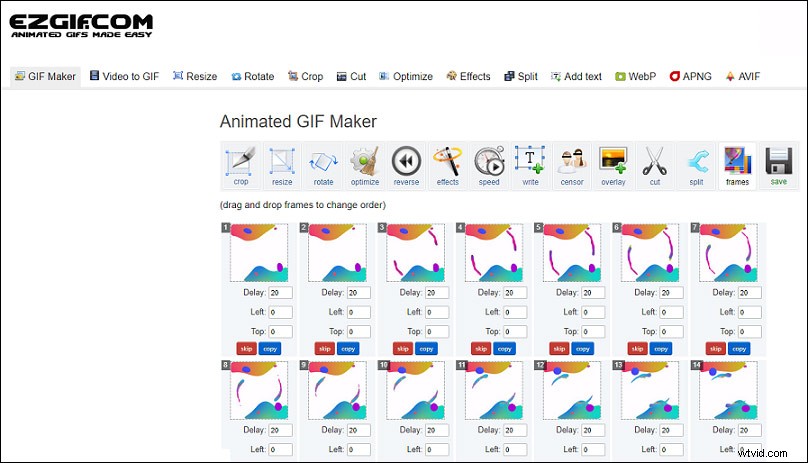
Ezgif to łatwy w użyciu internetowy edytor ramek GIF. Po przesłaniu GIF-a do Ezgif, decydujesz się przycinać, zmieniać rozmiar i kompresować wszystkie klatki GIF-a. Pozwala także odwrócić sekwencje klatek GIF, dodać tekst do pojedynczej klatki, przyspieszyć lub spowolnić GIF, dodać inny GIF jako nakładkę lub dodać mozaikę do części ramek itp.
Dodatkowo jest to przydatne narzędzie do konwersji wideo na GIF i generowania animowanych GIF-ów poprzez łączenie oddzielnych plików graficznych jako ramek. Aby utworzyć GIF, możesz przesłać JPG, PNG, BMP, TIFF, HEIC, archiwum ZIP zawierające obrazy, a nawet mieszać różne formaty i rozmiary. Zostaną przekonwertowane automatycznie.
Gifgit (internetowy)
Gifgit to także przyjazne dla użytkownika narzędzie online do edytora GIF klatka po klatce. Po przesłaniu GIF-a animowany GIF zostanie podzielony na wiele statycznych klatek obrazu.
Zapewnia kilka podstawowych narzędzi do radzenia sobie z ramkami GIF. Możesz zduplikować lub usunąć pojedynczą klatkę GIF-a, przyciąć całe ramki GIF-a i dodać do niego teksty. Masz również opcje zastosowania efektów do ramek GIF, rozmycia ramek GIF, dostosowania jasności, nasycenia, zmiany kolorów itd.
Wniosek
Podsumowując, w tym poście przedstawiliśmy 4 najlepsze edytory ramek GIF. Możesz pobrać oprogramowanie na swój komputer lub korzystać z tych narzędzi bezpośrednio w przeglądarce. Po prostu wybierz jeden, aby precyzyjnie edytować swój GIF!
